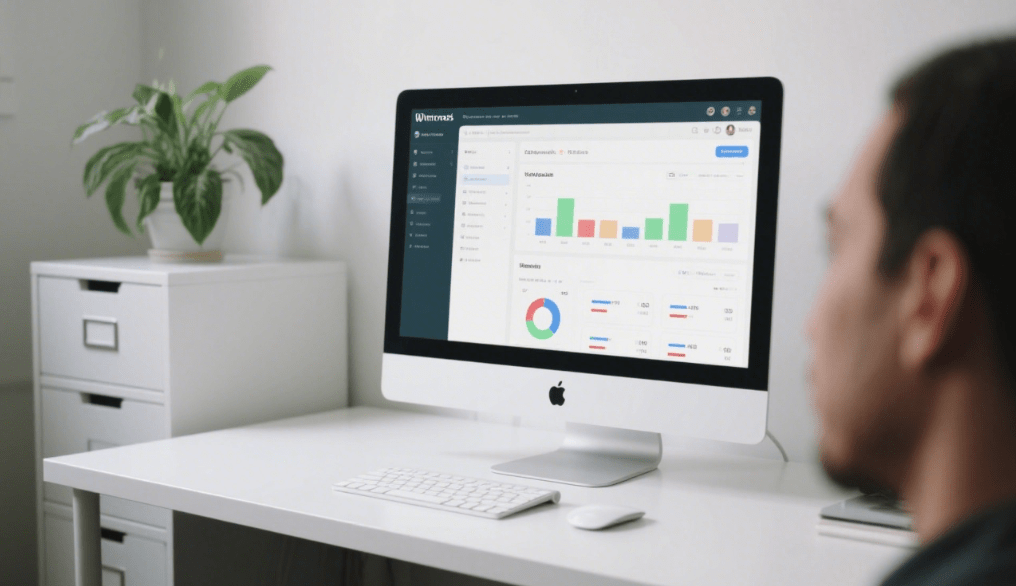安装 Shopify 应用后,您可以登录您的账户并开始从移动设备运行您的商店。 您可以使用 Shopify 应用从移动设备管理您的在线商店。该应用程序具有在线商店概览页面,允许您从一个屏幕编辑商店、修改内容和发布网站。使用移动主题编辑器,您可以从任何地方更新或编辑您的在线商店,以及创建博客文章、添加页面、更新菜单和管理您的主题。
商店
在 Shopify 应用中,点击 iOS 上的 … 图标或 ☰ Android 上的 图标以打开您的商店概览。在这里,您可以访问与 Shopify 后台桌面版本相同的功能,包括以下功能:
-
客户
-
内容
-
分析学
-
营销
-
折扣
-
金融
-
支出
-
应用和 Shopify 账户设置的设置
-
设置
-
销售渠道
-
应用程序
销售渠道
您可以通过 Shopify 应用中的 …或☰选项卡访问您的活跃销售渠道。您可以点按任何销售渠道名称以获取销售渠道的概述,以及与桌面站点类似的功能。每个销售渠道都不同。有关如何在 Shopify 应用中使用渠道功能的信息,请参阅特定的销售渠道文档。
您还可以通过点按 ⊕ 按钮来添加新的销售渠道。
金融
您可以从桌面或 Shopify 应用访问 Shopify 后台的财务部分。您可以在 Shopify 应用中点击 Finance 来查看您的 Finance 概览页面。在财务概览页面中,您可以查看交易、款项以及管理您的 Shopify Balance、Shopify Credit 和 Shopify 账单支付账户。详细了解 Finance 概览页面。
网上商店
Online Store (在线商店) 部分以桌面和移动形式显示您当前活动模板的预览。要访问您的商店详细信息,请点击您的在线商店的图片。
预览您的在线商店
点击 Shopify 应用右上角的眼睛图标,在浏览器窗口中打开您的商店。您可以滚动浏览您的商店并点击任何链接或产品以打开它们。设备屏幕底部的条形图包含您正在预览的商店的相关信息,并显示商店的上次保存日期。
点按 作 按钮。在此处,您可以隐藏作栏、关闭预览或共享预览。点击 Share preview(共享预览)以获取指向您在线商店的预览链接,您与之共享链接的任何人都可以在两天内访问该链接。由于这是您商店的预览,因此使用该链接的任何人都无法使用预览链接进行购买或交易。您可以通过点按 Copy link 将预览链接复制到设备剪贴板。
点击浏览器中的完成或 X 以关闭商店预览并返回到 Shopify 应用中的在线商店页面。
管理您的模板
您可以使用 Shopify 应用在移动设备上管理您的模版和模版库。
移动设备上的主题
在 Shopify 应用的 …或☰选项卡上,点击 在线商店 > 管理所有模板。将显示您的当前主题以及版本和安装日期。
向下滚动到 Theme library (主题库) 标题,查看当前主题库中的所有主题。
点按 添加主题 按钮,将新主题添加到您的库中。如果您的移动设备上有新模板的文件,则可以通过点击上传 zip 文件将新模板上传到您的在线商店。系统将提示您从设备中选择要上传的文件。请注意,该文件必须是小于 50 MB 的文件。.zip.zip
如果您的设备上没有新主题,则可以选择连接到 GitHub 并从那里上传新主题。点击 Connect from GitHub 按钮,然后按照提示登录新主题文件的 GitHub 帐户。
有关更新或添加主题的更多信息,请参阅主题管理文档。
更新主题
如果您的模板有可用的更新,则模板名称下方会显示一个蓝点。点按下拉箭头可查看更新详细信息、查看发行说明或将更新添加到您的模板库。
Shopify 应用的在线商店编辑器
您现在可以使用移动设备自定义主题。Shopify 应用包括一个移动模板编辑器,允许您通过移动设备自定义您的在线商店。您可以更改模板设置,以及添加、删除、编辑和重新排列内容。
要打开移动主题编辑器,请点按 … 或 ☰ ,然后点按 在线商店 > 编辑 在您的设备上。
在移动主题编辑器中,您可以:
通过点击应用程序标题中的⋮,然后点击 Theme settings(模板设置)来调整模板设置。 通过点击屏幕顶部的 Home page 下拉按钮来自定义您的页面和模板。您可以使用此菜单中的搜索栏搜索在线商店的特定部分。 从 Mobile Editor 的 Sections 部分编辑各个部分和块。 有关使用模板编辑器自定义在线商店的更多信息,请参阅 主题自定义文档。
Web 性能控制面板和报告
您当前的 Web 性能控制面板和报告将显示在 Analytics 报告中。从报告列表中搜索 “Web Performance”。
在仪表板页面中,您可以查看每个 Core Web Vital 在过去 28 天内您的店面表现:加载速度、交互性和视觉稳定性。这些指标提供了在线商店中访客体验的总体视图。使用页面顶部的下拉菜单在移动、桌面或所有(默认)视图之间切换。
在指标报告页面上,您可以查看对在线商店的更改(例如应用安装、模板更新和新代码)如何影响每个 Core Web Vital。调整各种过滤条件,例如时间范围、日期分组和设备类型,以最好地代表您网站的流量。第二个图表显示属于每个性能类别的页面访问次数:良好、中等或差。
有关提高商店绩效的建议,请点击任何按钮以访问相关资源。了解有关在线商店 Web 性能的更多信息。
博客文章
在 Shopify 应用的 …或☰选项卡上,点击 在线商店 > 博客文章 以打开您的博客文章列表。您可以创建新的博客文章,也可以编辑现有文章。请参阅 博客 文档 有关创建和编辑博客文章的更多信息。
页面 在 Shopify 应用的 … 或☰选项卡上,点击 Online Store > Pages 以打开您的页面列表。您可以使用搜索栏查找特定页面,或点按 更多过滤器 将搜索范围缩小到隐藏或可见的页面。
点按 Select 按钮以选择一个或多个页面。您可以更改所选页面的可见性状态,也可以将其从在线商店中完全删除。
您可以编辑商店的页面。点击页面可在 Shopify 应用中打开富文本编辑器。进行更改,然后点击 保存。
请参阅 Pages 文档以了解有关 Pages 的更多信息。
菜单
在 Shopify 应用的 … 或☰选项卡上,点击 内容 > 菜单 以打开 菜单 页面。在这里,您可以编辑在线商店上显示的菜单。请参阅 菜单和链接 文档,以了解有关菜单类型及其使用方法的更多信息。
您还可以在 Shopify 应用的菜单页面上访问您的产品系列和搜索筛选条件。
密码保护
您可以在 Shopify 应用中打开或关闭商店的密码保护。点击 密码保护 按钮以打开或关闭存储密码。
在密码文档中了解有关在线商店密码保护的更多信息。
偏好
在 Shopify 应用的 …或☰选项卡上,点击 Online Store > 首选项以打开您的商店首选项。
在此页面上,您可以:
-
更改商店的标题和元描述
-
添加或更改您的社交分享图片
-
为 Google Analytics 添加跟踪信息
-
添加 Meta Pixel 像素代码
-
调整您的客户隐私设置
-
设置或更改受密码保护的存储的密码
-
激活垃圾邮件防护
点按 保存 或 ✓ 以保存您所做的任何更改。